Los usuarios de iPhone no contamos con una herramienta específica para borrar a las personas que se te han colado en una foto. Los Google Pixel sí, y también el resto de usuarios de Google One. De hecho, si tienes un iPhone y quieres usar el Magic Eraser o la herramienta Camuflaje tendrás que estar suscrito al servicio Google One, con un coste mensual. Pero hay una forma de usar el mismo borrador mágico sin pagar.
Además la inteligencia artificial que te ayuda a eliminar personas utiliza la misma con la que ha sido entrenado el borrador de Google, Google Tensor. Esste es uno de los muchos trucos para mejorar la calidad de las fotos que conservamos en el carrete fotográfico digital. Puedes hacer una edición profesional, solo tienes que seguir estos consejos.
Cómo borrar a una persona o grupo de personas de una foto hecha con iPhone
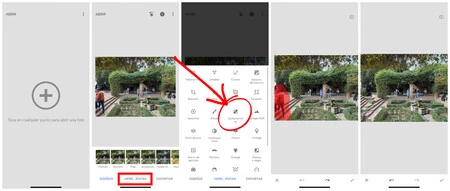
Snapseed es una aplicación totalmente gratuita. Es una app de código abierto y cuenta con 29 herramientas y filtros, incluidas las que más nos interesan, que son quitamanchas (el borrador mágico), pincel (para editar las propias fotos) o estructura, una técnica para que algunas superficies destaquen sobre otras de manera automática.
Además, esta app es compatible con archivos JPG y RAW que ya tengas previamente guardados, pero también con los PNG que tengas en tu Macbook o las capturas HEIC que tengas en el carrete de tu iPhone.
Para editar una imagen y borrar personas y objetos de la misma, solo tienes que seguir estos pasos:
- Primeramente, descargar e instala Snapseed desde la App Store.
- Abre la aplicación y selecciona la foto que deseas editar. Verás que hay un + en grande,: puedes concederle permiso a todo el carrete fotográfico, a una carpeta en concreto o a unas capturas en particular. Tú decides el nivel de privacidad.
- Toca 'Herramientas' en la parte inferior de la pantalla y se abrirá un conjunto de opciones.
- Selecciona 'Quitamanchas' de la lista de herramientas.
- Ajusta el tamaño del pincel para que coincida con el tamaño de la persona que deseas eliminar.
- Amplía la imagen para eliminar con precisión a la persona. Cuando lo tengas, desliza el dedo sobre la persona para cubrirla completamente.
- Toca el tick ✓ (de verificación) para confirmar la eliminación.
- Aparte, te recomendamos otro consejo: ajusta el brillo y la saturación del área eliminada para que coincida con el fondo de la foto. Esto dará resultados mucho más profesionales.
- Guarda la foto editada y ya podrás verla en tu carpeta.
Dentro de las muchas alternativas disponibles en el mercado, Snapseed es de las pocas herramienta gratuitas y sin anuncios. No arroja un resultado tan vesátil como Pixelmator Pro o Photoshop, pero puedes obtener fotos bastante profesionales con unos mínimos ajustes. Y de esta forma te evitarás pagar por usar el Magic Eraser, la función dentro de Google Fotos diseñada borrar elementos de una fotografía y que sí tiene un coste asociado.
En Applesfera | Los 50 trucos y funciones ocultas para estrenar tu nuevo iPhone por todo lo alto
En Applesfera | 41 trucos poco conocidos de iOS para nuestro iPhone y iPad listos para descubrir





Ver 10 comentarios